Photoshopが提供するすべての優れたツールを学習しようとしていますか?それは素晴らしいことですが、簡単ではありませんよね?
よくある間違いは、間違った足で始めることです。最初から正しいワークフローを自分で学んでください。
これがPhotoshopのよくある悪い間違いのリストですので、あなたはそれらを犯さないでください。
1。レイヤーを使用しない
Photoshopは複雑です。このプロフェッショナルな編集ソフトウェアでは、何百ものツール、フィルター、調整などを利用できます。
Photoshopの大きな間違いは、レイヤーを使用していないことです。レイヤーを使用すると、行ったすべての編集を簡単に追跡できます。
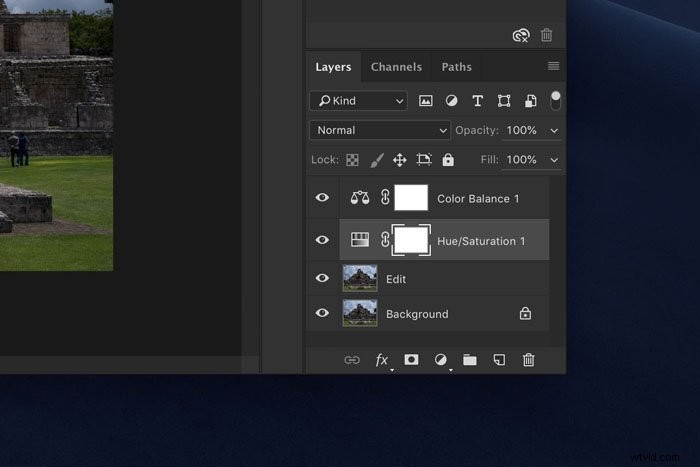
Photoshopでの作業を開始した瞬間に、レイヤーの使用方法を学びます。また、1つのレイヤーを作成する方が、十分ではないよりも多すぎることを忘れないでください。レイヤーは、Photoshopが提供する最も重要な機能です。
2。ショートカットを学習していない
多くの人が犯すもう1つの悪いPhotoshopの間違いは、最初からショートカットを使用していないことです。ショートカットを使用すると、Photoshopでの作業にかかる時間が大幅に短縮されます。これは、他のプロジェクトや新しいクライアントに使用できる時間です。
問題は、それらを学ぶのに努力が必要なことです。ほとんどの人は、ワークフローをすでに開発した後、ショートカットを使い始めます。その後、彼らのキャリアの後半で、より効率的なワークフローに変更するには遅すぎます。
すべての近道を学び、習慣を変えるには、さらに多くの努力が必要になります。欲求不満を残す習慣。
3。レイヤーへの調整の適用
すべてのレイヤーが同じというわけではありません。多くのレイヤーを使用している可能性がありますが、特定のレイヤーを忘れないでください。コントラスト、レベル、彩度などの基本的な調整は、調整レイヤーを使用して行うことができます。
ワークフロー中いつでも調整を変更できます。
Photoshopは、すべての調整レイヤーにレイヤーマスクも追加します。そのマスクを使用して、画像の特定の領域を調整します。
ちなみに、マスキングは、Photoshopを使い始めるときに学ぶべき最も重要なことの1つです。
4。やり過ぎ
非常に一般的なPhotoshopの間違いは、行き過ぎです。 Photoshopには、迷子になる可能性のあるツールやフィルターが多数用意されています。 Photoshopで何時間も作業した後、あなた自身の目があなたをだまし始めます。
すべてを完璧に見せたいのですが、実際には、気付かずにそれを上に乗っ取っているだけです。

最終結果を保存する前に、一歩下がってください。プロジェクトを数時間または数日閉じてから、新鮮な目で見てください。もう一度はっきりと見るのに役立ちます。
たとえば、彩度やHDRを使いすぎていることに気付くでしょう。色を正しくする必要があるプロジェクトで作業するときは、目を休ませることが重要です。
5。肌が柔らかくなりすぎる
多くの初心者のファッションやポートレート写真家は、この悪いPhotoshopの間違いを犯します。彼らは雑誌でそれらの完璧な肌の色合いに気づき、自分の作品を編集するときに同じことを試してみたいと思っています。それを正しく行うのはほとんど芸術です。
多くの初心者は、モデルをプラスチック製の人形のように見せます。完璧な画像と過剰に編集された画像の間の細い線を見つけることが重要です。
たとえば、同じことが歯のホワイトニングにも当てはまります。人々があなたの写真で本物に見えることを確認してください。 Googleに確認してください:「Instagramやファッション雑誌での面白いPhotoshopの間違い」、そうすれば私が何を意味するのかわかるでしょう。
6。スマートフィルターを使用しない
Photoshopには多くのフィルターが用意されています。それらを新しいレイヤーに適用する代わりに、スマートフィルターを使用できます。調整レイヤーなどのスマートフィルターを使用すると、フィルターの設定をいつでも変更できます。
通常のフィルターを適用する場合は、常にレイヤーを削除する必要があります。
後で設定を変更する場合は、フィルターを再適用する必要があります。これにより、ワークフローが遅くなるだけでなく、レイヤーの名前を変更しない限り、どのフィルターが適用されているかを確認できません。
スマートフィルターは、ワークフロー全体で何が起こっているかを示します。
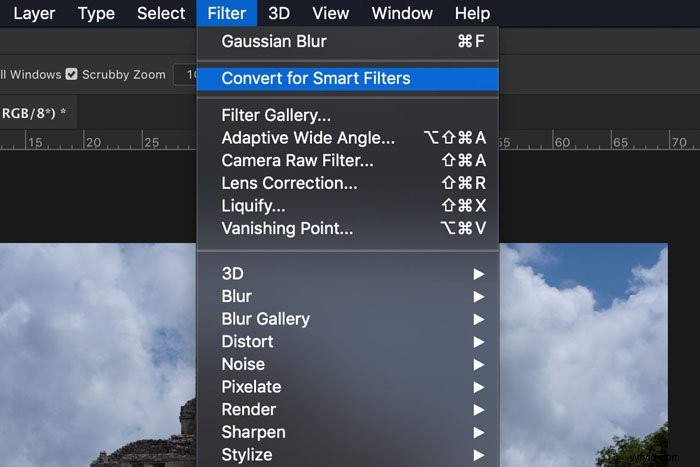
7。ファイルに適切な名前を付けて整理していない
複雑な設計作業を行う場合、ファイルやレイヤーが混乱するのは簡単です。最初からすべてを整理し始めないと、混乱してしまいます。
同じ名前のレイヤーと「元のファイルのコピーのコピー」という名前のファイルがたくさんあります。レイヤーを削除、整理、名前変更する習慣を身に付けましょう。すべてのファイルにわかりやすい名前を付けます。これは、ストックフォトなどの追加ファイルを別のフォルダに整理することも意味します。
このようにして、数週間後に同じファイルまたはフォルダを開いたときに、中断したところから再開できます。
8。 IllustratorやLightroomの代わりにPhotoshopを使用する
Photoshopは素晴らしいです。それは、それがどんな仕事にも適したプログラムだという意味ではありません。 Illustratorでより簡単なプロジェクトにPhotoshopを使用することを間違えないでください。
アドビが提供するすべてのプログラムの違いを学びましょう。 Photoshopは写真の操作に最適です。ポスターを作成したい場合は、Illustratorが必要です。
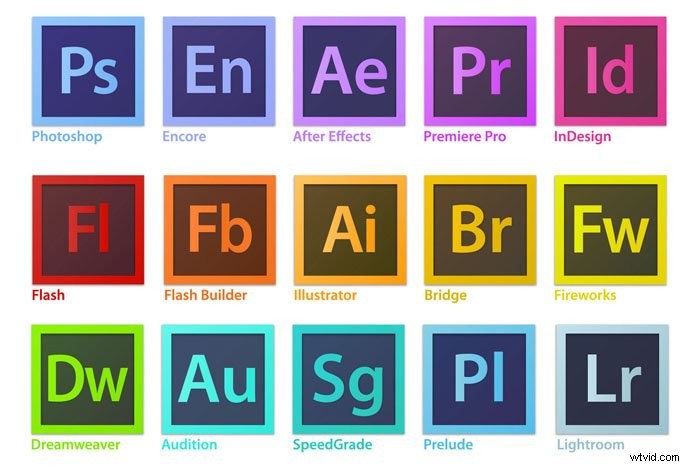
通常、写真の操作にはPhotoshopを使用します。写真編集用のLightroomと、アートワークやレイアウトを作成するためのIllustratorおよびInDesign。
9。レイヤー付きのマスターファイルを保存しない
プロジェクトが終了したら、発生する可能性のある最悪の間違いは、画像を平坦化して保存することです。行ったすべてのレイヤーと編集を含むファイルを常に保持します。
来週変更するかどうか、さらに悪いことに、クライアントが変更するかどうかはわかりません。
マスターファイルは、印刷ファイルや低解像度ファイルとは別にしてください。それらをすべてフォルダに整理して、ファイルが再度必要になったときに問題が発生しないようにします。
10。保存するのを忘れる
古典的で大きなPhotoshopの間違いは、作業を保存することではありません。保存しなかったためにすべての作業を失うことがどれほど苛立たしいことか想像できますか?
レイヤーを重ねるときは、定期的にCmd + S(Windowsの場合はCtrl + S)を押すとよいでしょう。実際、これはあなたが学ぶべき最初の近道であり、あなたの筋肉の記憶に固定されるべきです。
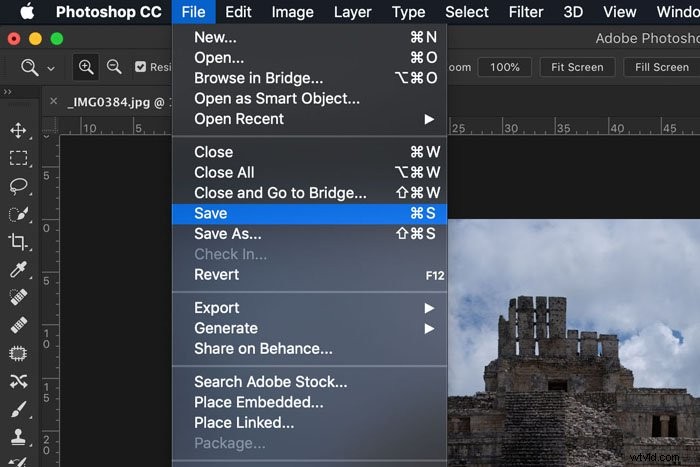
通常、10分ごとに保存するとうまくいきます。 Photoshopはクラッシュが発生した場合に作業を回復しようとしますが、私の経験では、Photoshopはそれよりも頻繁には機能しません。今すぐそのショートカットを学びましょう!
11。場所が正しくない
初心者の中には、ロケで写真を撮るときに急いでいる人もいます。彼らはずさんになり、完璧なショットを得ることができません。彼らはしばしばPhotoshopがそれを修正すると思います。
Photoshopで多くの問題を修正できるのは事実ですが、場所を間違えると、Photoshopでの編集時間が2倍になります。編集を開始する前に、できるだけ良い写真を撮ってください。
12。ワークスペースをカスタマイズしない
すべての写真家は異なります。ワークスペースをカスタマイズして、必要なツールを数秒で見つけることができるようにします。その1つのツールを探すのに貴重な時間を費やしたくありません。
使用しないツールはすべて非表示にします。
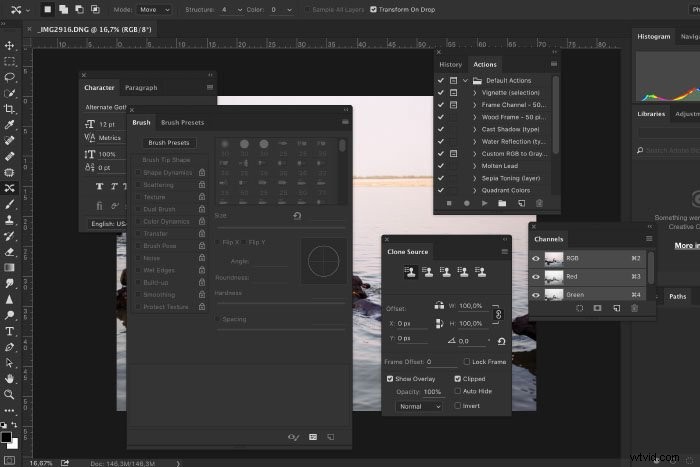
結論
Photoshopを使い始めると、学ぶべきことがたくさんあり、間違いを犯しがちです。心配しないでください、誰もが間違いを犯します。特に、Photoshopのようなプロの複雑な編集プログラムを学ぶとき。
このリストは、最も一般的なPhotoshopの悪い間違いを回避するのに役立ちます。そしてうまくいけば、後でワークフローを変更する必要はありません。
最初から効率的なワークフローを学ぶことで、多くのフラストレーションを軽減できます。一般的なPhotoshopを失敗させることで、クライアントを失う可能性さえあります。
